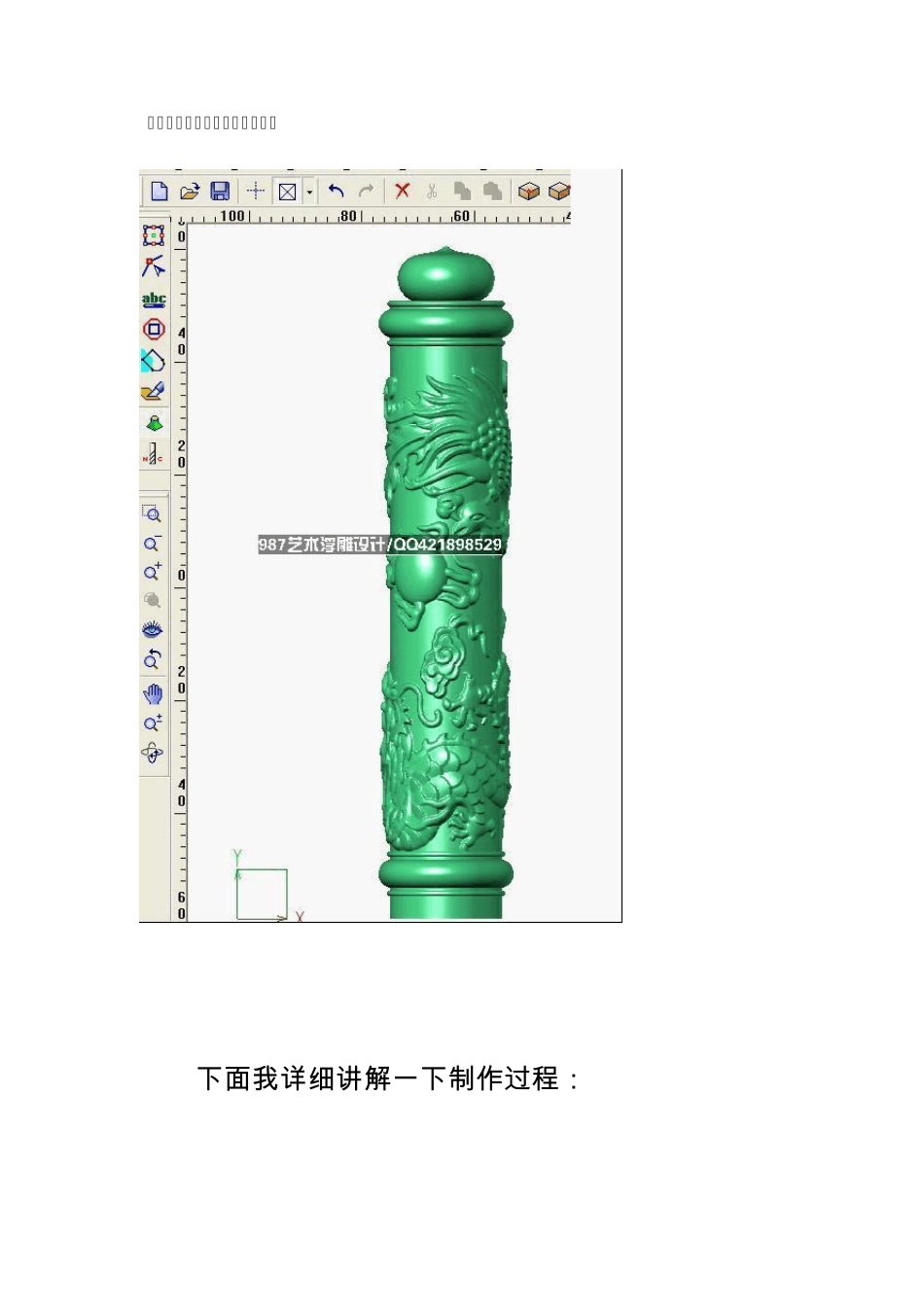关于精雕旋转轴立体浮雕的做法 下 面 我 详 细 讲 解 一下 制作过程: 做 这 种 不 规 则 的 圆 柱 我 们 可 以 采 用 JD艺 术 曲 面里 的 柱 面 /锥 面 辊 筒 功 能 进 行 操 作 使 用 . 制 作 步 骤 :可 分 三 步 做 成 . 第 一 步 : 1.生 成 旋 转 体 展 开 图 :首 先 我 们 要 画 一 条 母 线 (图 2) 生 成 旋 转 体 展 开 图 、旋 转 体 展 开 、旋 转 体 映射拼合这 三 个命令对旋 转 体 母 线 的 摆放有统一 的 要 求。 a. 母 线 应们 于平面 的 第 一 象限内 b. 母 线 的 下端的 Y值应当为零。 c. 母 线 应当是对于 Y 值的 单调函数。 生 成 旋 转 体展开图对话框 1. 选择旋 转 体的母线 2. 点击确定 3. 生 成 旋 转 体展开曲线(图 3) 第 二 步 : 1. 利 用 生 成 旋 转 体 展 开 曲 线 的 轮 廓 新 建 一张网格曲 面(图 4) 2. 把 做 好 的 浮 雕 纹 样 放 在 上面进行排位(图 5) 3、 把图 5的龙凤浮雕跟图 4的网格曲面进行拼合 4. 生成图6 效果(示意图) 5拼 合 完 成 后 我 们 把 多 余 的 边 界 裁 剪 掉 . 选 择 先 轮 廓 跟 曲 面 点 击 —艺术曲 面 -修剪 —二维闭环-弹出对话框(图 7)-选 择 环内-点 击 确定即可裁 剪 (图 8). 第 三 步 : 1 . 点 击 利 用 “艺 术 曲 线 - 圆 柱 /圆 锥 辊 筒 - 旋 转 体 映 射 拼 合 ”弹出 。(图 9)对话框 2. 选择旋 转 体 的母线 。 3. 选择网格曲 面。 5. 点 击 确定生成立体 浮雕圆 柱 效果(图 10)